元リンク:http://www.macxdvd.com/blog/smart-convert-dvd-to-mp4-on-mac.htm
MacでDVDをMP4に変換したいか?
最近、音楽も映像もネット上のストリーミングで視聴することが多く、若者のレンタルDVD・BD離れが止まらない!そして、ご個人的な使用用 途に合って、手元のDVDをMP4といった互換性の高い動画形式に変換して使いたいというニーズが増えてくる。例えば、DVDをMP4に変換して、 iTunes経由でiPhone/6s/6s Plus /6/6 Plus/5s、iPad、iPodに転送して再生したり、オンライン動画サイトYoutubeやニコニコ動画などに投稿したり、カット/トリミングのよ うな編集を行ったりするなどである。
Windowsユーザーなら、ネットでちょっと探せばお使い物が見つかるが、それに対して、Macユーザーの場合、本当に役に立つDVD MP4変換Mac用ソフトを見つけるには、工夫しなければならない。でも、心配ことなく、本文は圧倒的なパフォーマンスを見せる神ソフトを紹介する。
MacでDVDをMP4に変換向け神ソフト~
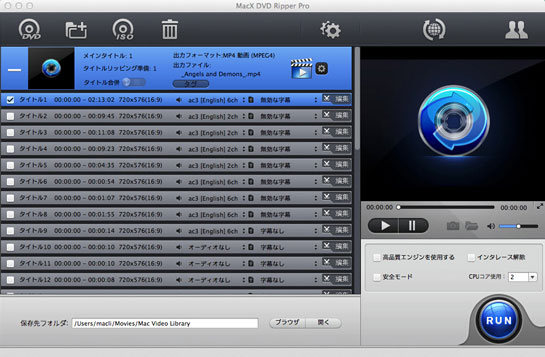
高性能、多機能、高効率、シンプルな操作性を兼ね備えるDVD MP4変換Mac用ソフトと 言えば、MacX DVD Ripper Proを一番おすすめしたい。まず、DVD CSS、リージョンコード、RCE、ソニーArccOS、UOPs、容量偽装、ディズニーX-projection DRMなど様々なコピーガードを解除できる。そのため、DVDを読み込む途中でコピープロテクションエラーが発生して作業が終了したことがほとんどない。 そして、高品質エンジン、デインタ レーシング、Force A/C Synを内蔵する同時に、ユニークなコピー機能も備えるので、完全無劣化な出力品質を提供する。また、I3, I5, I7に対応可能なマルチコアとハイ パースレッディング・テクノロジーを採用して、最大8倍速度で(1時間の映像が約7.5分要する)、MacでDVDをMP4に変換可能!高速な変換スピー トを求める方にとって最適!さらに、インターフェースとしてはスゴクわかりやすい、誰にもで戸惑うことなく使える。
Q:MacX DVD Ripper Proの対応環境が何か?最新OS X 10.11 El Capitanでも使えるか?
A:MacX DVD Ripper ProはMac OS X Leopard/Snow Leopard/Lion/Mountain Lion/Mavericks/Yosemite/El Capitanに全部対応可能、ご安心してお使いください。
Q:MacX DVD Ripper Proを使って、DVDからMP4へ変換されたファイルが再生できない時があるか?
A:ほとんどない。確かに、MP4ファイルが通常のメディアプレーヤーで再生できないなら、おそらくコーデック のためなのである。MP4に使用出来る代表的な映像コーデックがH.264・Xvid・Divx・MPEG-4である。MacX DVD Ripper Proを使用して、MacでDVDをMP4に変換する時、コーデックを変えることができる。
Q:MacでDVDをMP4に変換する際に、映像をカット、ストリーミングなど簡単な編集はMacX DVD Ripper Proが実現できるか?
A:もとろんできる。DVD動画をトリミング、複数のタイトルを合併、字幕やログを追加;ビデオビットレート,フレームレット,アスペクト比,解像度などを調整、DVD動画からオーディオを抽出かつスナップショットに作成などを多彩な編集機能を備える。
MacX DVD Ripper ProでMacでDVDをMP4に変換する手順
まず、MacX DVD Ripper Pro最新バージョン4.6.1をダウンロードとインストールしてください。
MacX DVD Ripper Proインストール方法:

1:無料ダウンロードアイコンを押して、セットアップファイルを無料ダウンロードしてください。そして、macx-dvd-ripper-pro.dmgを起動する;
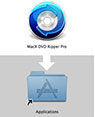
2:MacX DVD Ripper Proをアプリに入れます。インストールは終了である;
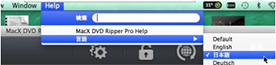
3:右上におる「Help」をクリックして、言語が選択できます。ここでは、「日本語」を選択して、日本語版になってきます;
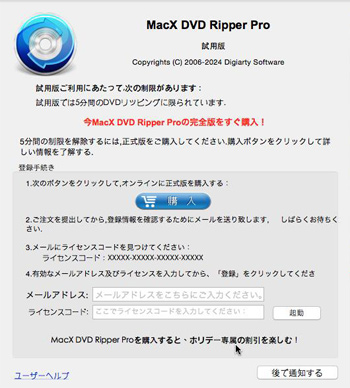
4:有料版への広告が表示されるが右下の「後で通知する」をクリックする。そして、MacX DVD Ripper Proが使えるようになった。
MacでDVDをMP4に変換する手順:初心者向け
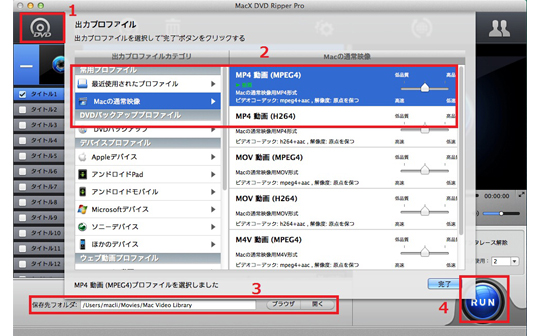
1コピーしたいDVDをハードドライブに挿入してから、自動的に起動された「Apple DVD Player」を閉じる。そして、左上側にある「DVD追加」アイコンをクリックして、DVDをこのDVD MP4変換Mac用ソフトに取り込む。
2DVDディスクが読み込またら、出力プロファイルを選択する窓口が出てきた。次の操作手順は、Macの通常映像->MP4動画(MPEG4),「完了」ボタンを押してください。
3「ブラウザ」をクリックして、保存フォルダと保存先を選択してください。保存先は、十分に空き容量が確保されている場所を指定してください。
4ソフトの右下側にある「RUN」ボタンをクリックしたら、MacでDVDをMP4に変換するプロセスがスタート。 プロセスの進行状況がサブウィンドウで表示されていて、作業が終わると、「OK」ボタンをクリックしてすべての操作が終わる。
MacでDVDをMP4に変換する際に簡単な編集方法:熟練者向け
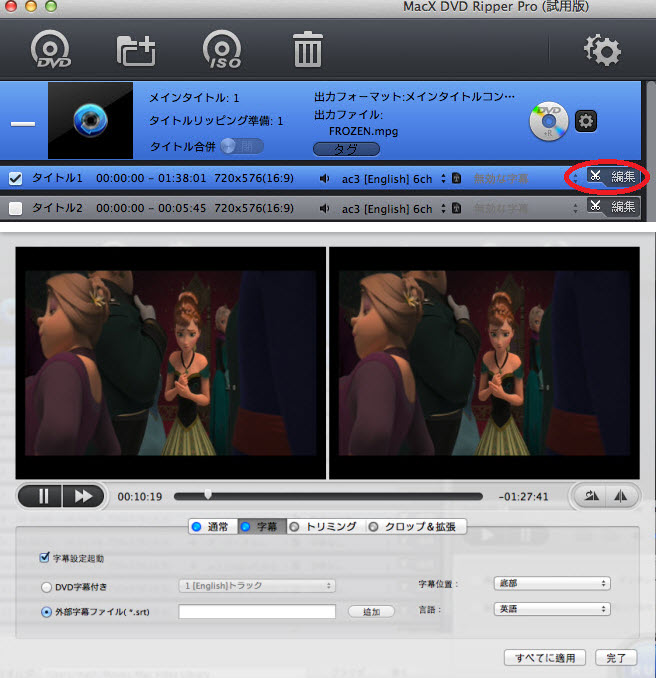
「√」マーク付きタイトル名の右端にある編集アイコンをクリックしてから、オーディオボリュームを調整する「通常」ボタン、外部字幕を 追加する「字幕」ボ タン、黒い帯を取り除き、ビデオセグメントを抽出する「トリミング」、動画サイズを調整する「トリミング&引き伸ばす」ボタンと言う四つのオプションがあ る。ご自由に編集してください。
Mac用映画DVDフリー編集ソフトのおすすめ!カット・トリム・結合・字幕追加など>>
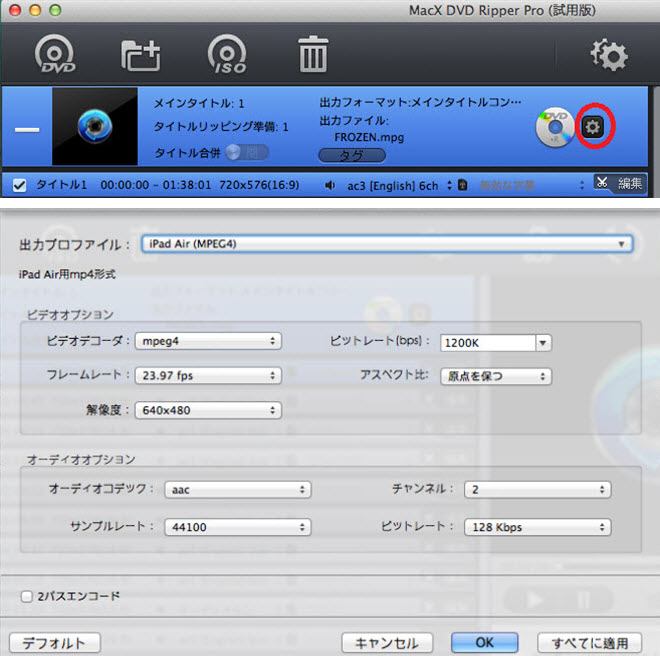
デコーダー/エンコーダのパラメーター、ビデオビットレース、解像度、フレームレート、縦横比などを自分のニーズを応じてカスタマイズできる。
以上から見れば、MacX DVD Ripper ProはさすがDVD MP4変換Mac用神ソフトである。コピーガード解除能力や、DVD変換速度や、インターフェースのわかりやすさなど面々で優秀している。類似品よります ます多くのMacユーザーに好まれている。MacでDVDをMP4に変換したいが、まだまだ使えるツールが見つからない方には、ぜひ見逃さないでくださ い。MacX DVD Ripper Proを一度使用すれば、その便利さが分かる。


没有评论:
发表评论